无法读取移动硬盘要格式化 移动硬盘打不开提示格式化怎么办
移动硬盘是我们日常生活中重要的数据存储设备之一,有时我们可能会遇到一个令人沮丧的问题:当我们尝试打开移动硬盘时,系统提示需要格式化,这种情况常常让人担心自己的数据是否会丢失,同时也让人困惑不知道该如何解决。在面对这个问题时,我们需要冷静下来,并采取适当的措施来解决这个困扰我们的问题。接下来我将为大家介绍一些可能的解决方法,帮助大家应对这种情况。
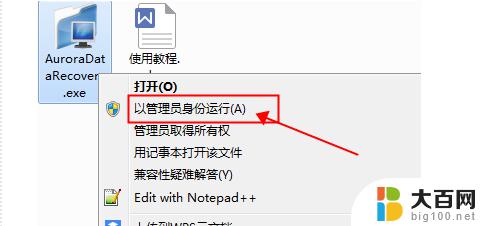
【移动硬盘提示格式化怎么办】无法读取移动硬盘要格式化
移动硬盘提示格式化怎么办
第一步: 开始菜单找到“运行”窗口,也就是c:(命令提示符)。win7系统可直接在开始菜单的搜索窗口中输入“cmd”
第二步: 进入命令提示符窗口后输入“chkdsk d:/f”(d代表d盘,改为移动硬盘的盘符),回车就可。如有情况不能正常运行此程序,请重启后再试。检查时间一般较长,半小时左右,请耐心等待,完成后移动硬盘即可恢复正常。(附图为检查与修复H盘示例。)
无法读取移动硬盘要格式化
方法一 :
1、右键点击“ 移动硬盘 /U盘”→“属性”,在弹出的窗口中选择“工具”→“开始检查”→将“自动修复文件系统错误”和“扫描并尝试恢复坏扇区”。
2、以上步骤,部分系统会提示重启后修复,如果出现,则同意。然后重启电脑后,系统会自动恢复。记住一定不要拔U盘或移动硬盘哦。
方法二:
1、“开始”→“cmd”或者“Win + R”。
2、输入“chkdsk H:/f”这里修复的H盘,修复D盘就是“chkdsk D:/f”,系统开始修复,过一会儿就修复完成了。
3、修复完成之后“我的电脑”也正常显示磁盘空间,双击正常启动。
以上是无法读取移动硬盘要格式化的全部内容,如果你遇到这种情况,可以按照以上方法来解决,希望对大家有所帮助。
无法读取移动硬盘要格式化 移动硬盘打不开提示格式化怎么办相关教程
- 移动硬盘要我格式化怎么办 移动硬盘打不开提示格式化
- 新ssd硬盘要格式化吗 新买的SSD硬盘怎么格式化和分区
- 移动硬盘只读模式怎么改变 磁盘只读模式怎样取消
- 怎么把硬盘格式化 如何安全格式化硬盘
- 移动硬盘读取没有反应 移动硬盘插在电脑上无反应
- u盘插上显示格式化怎么办 U盘插上需要格式化但无法格式化怎么办
- 格式化光盘windows无法完成格式化 Windows无法完成硬盘格式化怎么解决
- u盘插到电脑上显示要格式化怎么办 U盘插入win电脑提示需要格式化怎么办
- u盘需要将其格式化怎么办 U盘打不开需要格式化怎么办
- 移动硬盘插上显示盘符打不开 电脑连接移动硬盘后没有显示盘符怎么办
- 苹果进windows系统 Mac 双系统如何使用 Option 键切换
- win开机不显示桌面 电脑开机后黑屏无法显示桌面解决方法
- windows nginx自动启动 Windows环境下Nginx开机自启动实现方法
- winds自动更新关闭 笔记本电脑关闭自动更新方法
- 怎样把windows更新关闭 笔记本电脑如何关闭自动更新
- windows怎么把软件删干净 如何在笔记本上彻底删除软件
电脑教程推荐